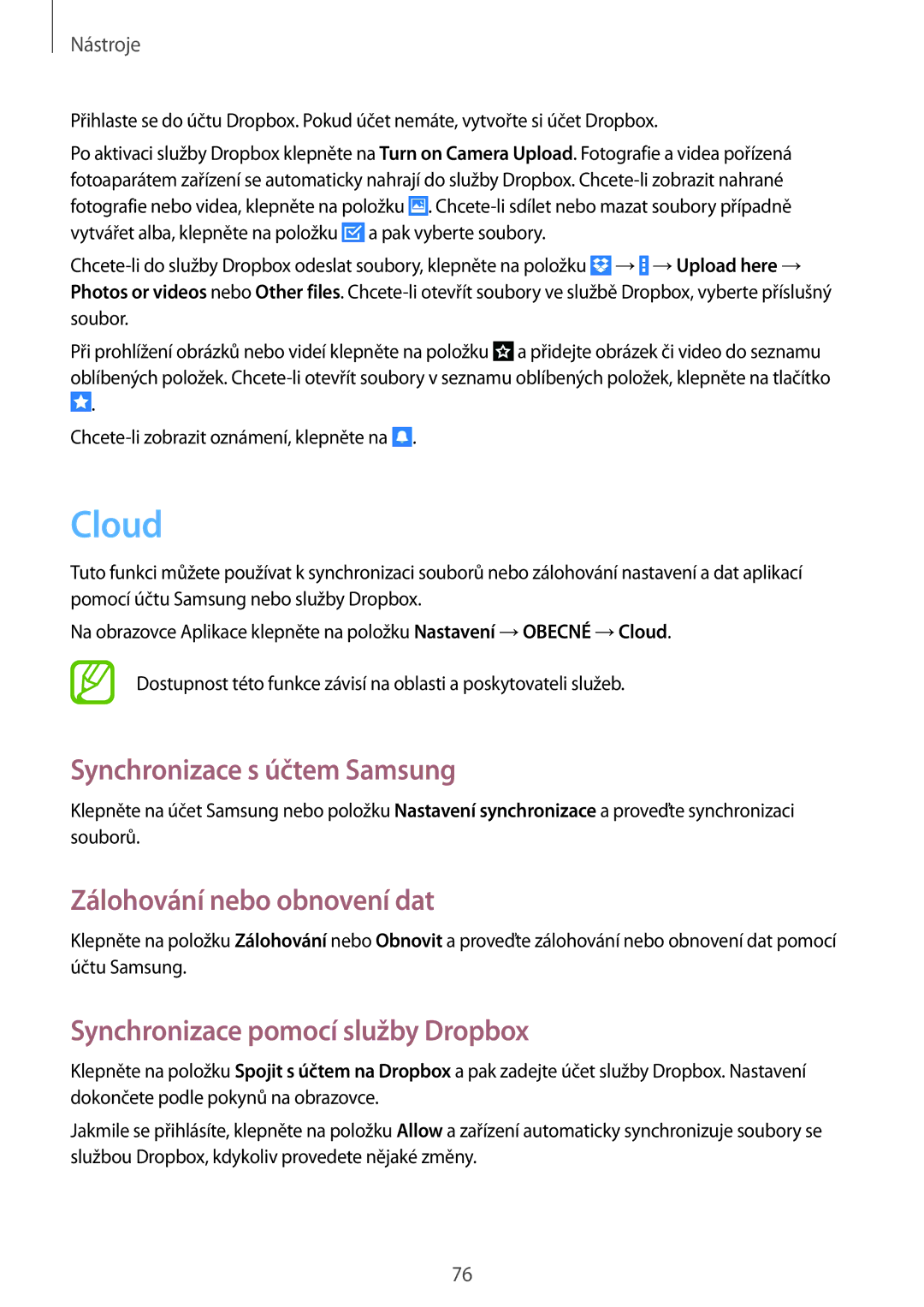Nástroje
Přihlaste se do účtu Dropbox. Pokud účet nemáte, vytvořte si účet Dropbox.
Po aktivaci služby Dropbox klepněte na Turn on Camera Upload. Fotografie a videa pořízená fotoaparátem zařízení se automaticky nahrají do služby Dropbox. ![]() .
. ![]() a pak vyberte soubory.
a pak vyberte soubory.
![]() →
→![]() →Upload here → Photos or videos nebo Other files.
→Upload here → Photos or videos nebo Other files.
Při prohlížení obrázků nebo videí klepněte na položku ![]() a přidejte obrázek či video do seznamu oblíbených položek.
a přidejte obrázek či video do seznamu oblíbených položek. ![]() .
.
![]() .
.
Cloud
Tuto funkci můžete používat k synchronizaci souborů nebo zálohování nastavení a dat aplikací pomocí účtu Samsung nebo služby Dropbox.
Na obrazovce Aplikace klepněte na položku Nastavení →OBECNÉ →Cloud.
Dostupnost této funkce závisí na oblasti a poskytovateli služeb.
Synchronizace s účtem Samsung
Klepněte na účet Samsung nebo položku Nastavení synchronizace a proveďte synchronizaci souborů.
Zálohování nebo obnovení dat
Klepněte na položku Zálohování nebo Obnovit a proveďte zálohování nebo obnovení dat pomocí účtu Samsung.
Synchronizace pomocí služby Dropbox
Klepněte na položku Spojit s účtem na Dropbox a pak zadejte účet služby Dropbox. Nastavení dokončete podle pokynů na obrazovce.
Jakmile se přihlásíte, klepněte na položku Allow a zařízení automaticky synchronizuje soubory se službou Dropbox, kdykoliv provedete nějaké změny.
76